Kaip rasti disko tomo etiketę arba serijos numerį
The tūrio etiketė iš a vairuoti paprastai nėra svarbi informacija, bet gali būti, kai vykdoma tam tikra informacija komandas nuo Komandinė eilutė.
Pavyzdžiui, formatavimo komanda reikalaujama įvesti formatuojamo disko tomo etiketę, darant prielaidą, kad ji tokią turi. Konvertavimo komanda daro tą patį. Jei nežinote tomo etiketės, negalite atlikti užduoties.
The tomo serijos numeris yra mažiau svarbus, bet tam tikromis konkrečiomis aplinkybėmis gali būti vertinga informacija.
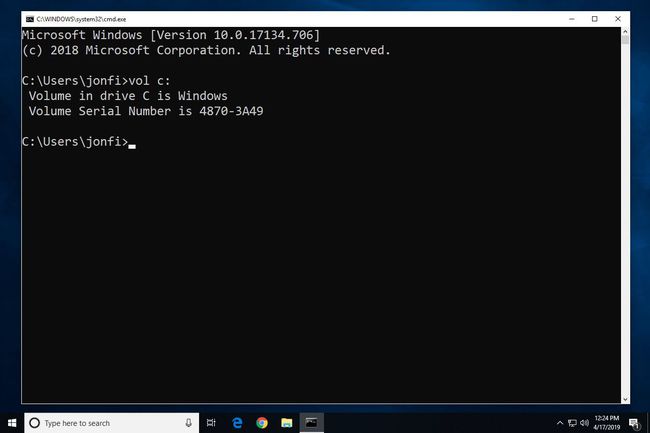
Atlikite šiuos greitus ir paprastus veiksmus, kad komandų eilutėje rastumėte tomo etiketę arba tomo serijos numerį.
Toliau aprašyti veiksmai taikomi Windows 10 per Windows XP.
Kaip komandų eilutėje rasti disko tūrio etiketę arba serijos numerį
-
Atidarykite komandų eilutę.
„Windows 10“ ir „Windows 8“ galite rasti komandų eilutę dešiniuoju pelės mygtuku spustelėdami mygtuką Pradėti. Senesnėse „Windows“ versijose ieškokite meniu Pradėti cmd arba raskite komandų eilutę Priedai meniu Pradėti aplanką.
Įprasta komandų eilutė yra gerai; tau nereikia atidarykite paaukštintą.
Jei „Windows“ nepasiekiama, komandų eilutė taip pat pasiekiama iš Saugus režimas visose „Windows“ versijose nuo Išplėstinės paleidimo parinktys „Windows 10“ ir „Windows 8“ bei nuo Sistemos atkūrimo parinktys „Windows 7“ ir „Windows Vista“.
-
Paraginti paleiskite vol komandą kaip parodyta toliau, tada paspauskite Įeikite:
c volas:
Keisti c į bet kurį diską, kuriam norite rasti tomo etiketę arba serijos numerį. Pavyzdžiui, jei norite rasti šią informaciją apie E diską, įveskite tomas e: vietoj to.
-
Iš karto po raginimu turėtumėte pamatyti dvi eilutes, panašias į toliau nurodytas:
C disko tūris yra „Windows“.
Serijos numeris yra C1F3-A79E.
Kaip matote, tomo etiketė C diskas yra Windows ir tomo serijos numeris yra C1F3-A79E.
Jei vietoj to pamatysite C disko tomas neturi etiketės tada tai reiškia būtent tai. Tomo etiketės yra neprivalomos, o jūsų diske jų nėra.
Dabar, kai radote tomo etiketę arba tomo serijos numerį, galite uždaryti komandų eilutę, jei baigsite, arba galite tęsti papildomų komandų vykdymą.
Kiti būdai, kaip rasti tomo etiketę arba serijos numerį
Naudojant komandų eilutę yra greičiausias būdas rasti šią informaciją, tačiau yra ir kitų būdų.
Vienas iš būdų yra naudoti disko ypatybes sistemoje „Windows“. Vykdyti WIN+E spartusis klavišas, kad atidarytumėte standžiųjų diskų sąrašą (jei naudojate „Windows 10“, taip pat pasirinkite Šis kompiuteris iš kairės).
Šalia kiekvieno disko yra atitinkama tomo etiketė. Dešiniuoju pelės mygtuku spustelėkite vieną (arba palieskite ir palaikykite) ir pasirinkite Savybės kad pamatytumėte jį ir ten, bei pakeistumėte disko garsumo etiketę.
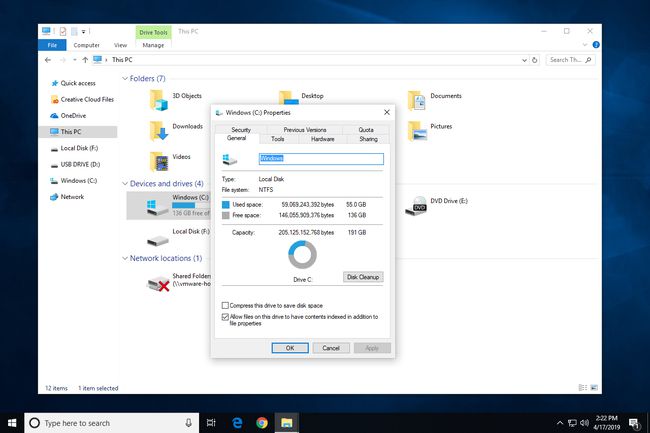
Kitas yra naudoti a nemokama sistemos informacijos priemonė kaip ir nemokama Speccy programa. Su šia programa visų pirma raskite Sandėliavimas skyrių ir pasirinkite standųjį diską, apie kurį norite gauti informacijos. Kiekvieno disko serijos numeris ir konkretaus tomo serijos numeriai rodomi.
